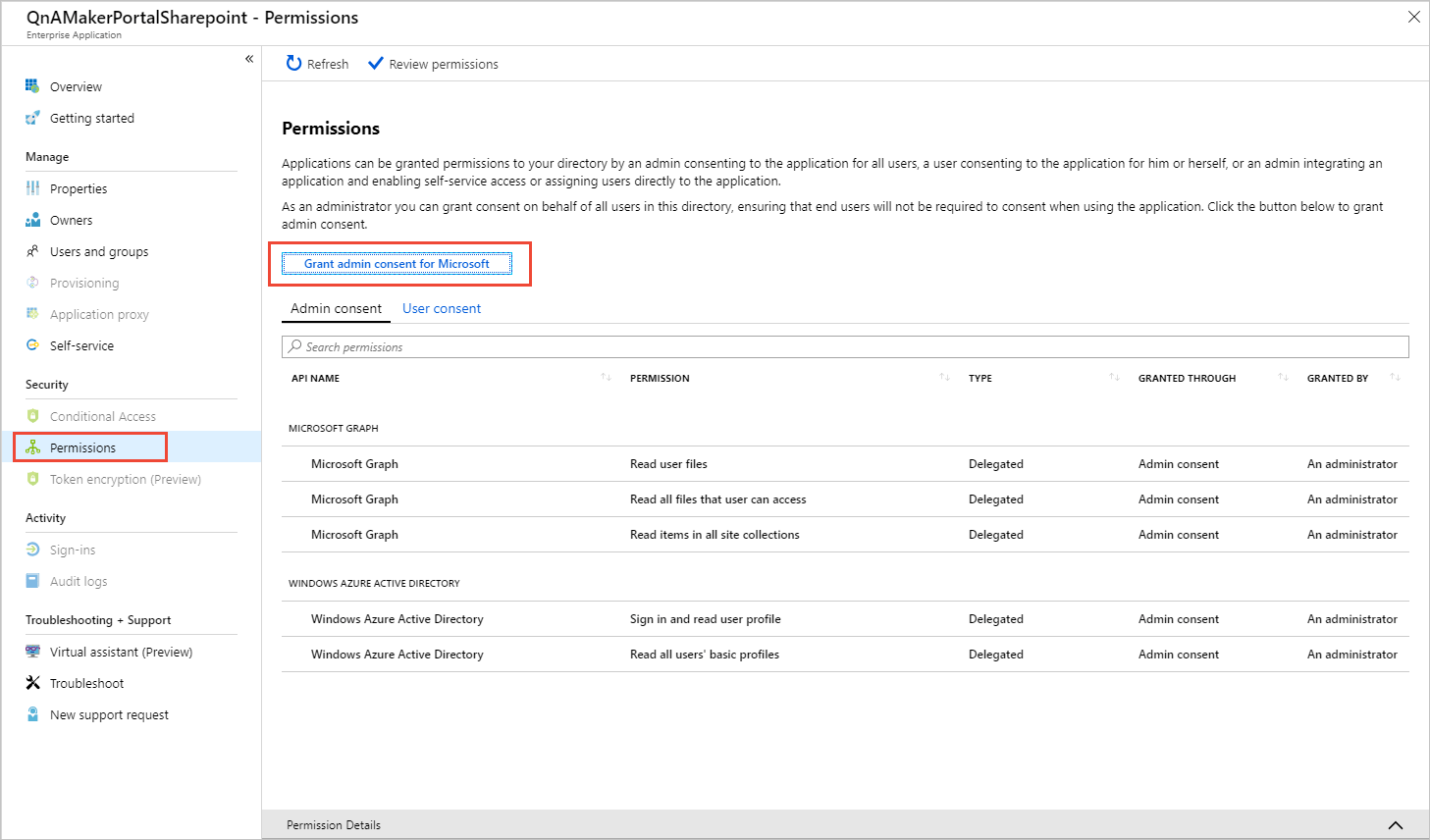Ajouter une source de données SharePoint sécurisée à votre base de connaissances
Ajoutez des sources de données SharePoint informatiques sécurisées à votre base de connaissances afin d’enrichir celle-ci de questions et de réponses pouvant être sécurisées avec Active Directory.
Lorsque vous ajoutez un document SharePoint sécurisé à votre base de connaissances, en tant que gestionnaire QnA Maker, vous devez demander une autorisation Active Directory pour QnA Maker. Une fois que le gestionnaire Active Directory a accordé à QnA Maker cette autorisation d’accès à SharePoint, il n’est plus nécessaire de la redonner. Chaque ajout de document suivant à la base de connaissances ne nécessite pas d’autorisation si ce document figure dans la même ressource SharePoint.
Si le Gestionnaire de la Base de connaissances QnA Maker n’est pas le Gestionnaire Active Directory, vous devez communiquer avec le Gestionnaire Active Directory pour terminer ce processus.
Prérequis
- SharePoint informatique : QnA Maker utilise Microsoft Graph pour les autorisations. Si votre SharePoint est local, vous ne pourrez pas procéder à l’extraction à partir de SharePoint, car Microsoft Graph ne sera pas en mesure de déterminer les autorisations.
- Format d’URL – QnA Maker prend en charge uniquement les URL SharePoint qui sont générées pour le partage et qui sont au format
https://\*.sharepoint.com
Ajouter des types de fichiers pris en charge à la Base de connaissances
Vous pouvez ajouter tout type de fichier pris en charge par QnA Maker à partir d’un site SharePoint à votre base de connaissances. Si la ressource de fichier est sécurisée, il se peut que vous deviez accorder des autorisations.
À partir de la bibliothèque avec le site SharePoint, sélectionnez le menu symbolisé par des points de suspension (
...) du fichier.Copiez l’URL du fichier.
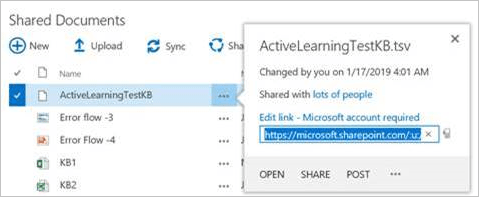
Dans le portail QnA Maker, sur la page Paramètres, ajoutez l’URL à la Base de connaissances.
Images représentant des fichiers SharePoint
Les images contenues dans les fichiers ne sont pas extraites. Vous pouvez ajouter l’image à partir du portail QnA Maker une fois le fichier extrait dans des paires QnA.
Ajoutez l’image à l’aide de la syntaxe Markdown suivante :

Le texte entre crochets [] décrit l’image. L’URL entre parenthèses () est le lien direct vers l’image.
Lorsque vous testez la paire QnA dans le panneau de test interactif, sur le portail QnA Maker, l’image s’affiche à la place du texte Markdown. Cela valide le fait que l’image peut être extraite publiquement de votre application cliente.
Autorisations
Un octroi d’autorisations a lieu quand un fichier sécurisé d’un serveur exécutant SharePoint est ajouté à une base de connaissances. Selon la configuration de SharePoint et les autorisations accordées à la personne qui ajoute le fichier, cette opération peut nécessiter :
- Aucune étape supplémentaire si la personne qui ajoute le fichier dispose de toutes les autorisations nécessaires.
- Des actions du Gestionnaire de la Base de connaissances et du Gestionnaire Active Directory.
Consultez les étapes répertoriées ci-dessous.
Gestionnaire de la base de connaissances : ajouter la source de données SharePoint dans le portail QnA Maker
Lorsque le gestionnaire QnA Maker ajoute un document SharePoint sécurisé à une base de connaissances, le gestionnaire de la base de connaissances lance une demande d’autorisation à laquelle le gestionnaire Active Directory doit répondre.
La demande commence par une fenêtre contextuelle permettant de s’authentifier auprès d’un compte Active Directory.
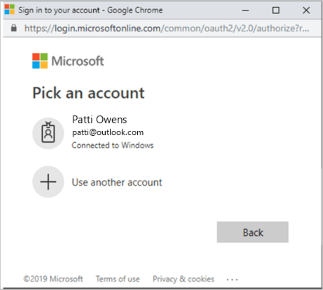
Lorsque le Gestionnaire QnA Maker sélectionne le compte, l’administrateur Microsoft Entra reçoit un avis indiquant qu’il doit autoriser l’application QnA Maker (pas le Gestionnaire QnA Maker) à accéder à la ressource Sharepoint. L’administrateur Microsoft Entra doit le faire pour chaque ressource Sharepoint, mais pas pour chaque document dans cette ressource.
Gestionnaire Active directory : accorder l’accès en lecture de fichier à QnA Maker
Le gestionnaire Active Directory (et non le gestionnaire QnA Maker) doit autoriser QnA Maker à accéder à la ressource SharePoint en sélectionnant ce lien pour autoriser l’application d’entreprise SharePoint du portail QnA Maker à recevoir des autorisations de lecture de fichier.
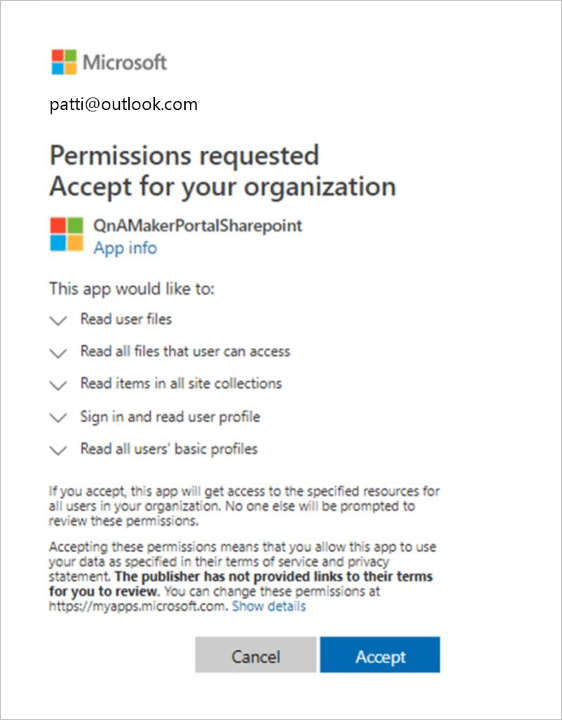
Accorder l’accès depuis le centre d’administration Microsoft Entra
Connectez-vous au portail Azure.
Accédez à Microsoft Entra ID>Applications d’entreprise.
Recherchez
QnAMakerPortalSharePointpour sélectionner l’application de QnA Maker.Sous Sécurité, accédez à Autorisations. Sélectionnez Accorder le consentement de l’administrateur pour l’organisation.
Sélectionnez un compte d’authentification autorisé à accorder des autorisations pour Active Directory.
Ajouter une source de données SharePoint avec des API
Il existe une solution de contournement pour ajouter le contenu SharePoint le plus récent via l’API à l’aide du Stockage Blob Azure. Voici les étapes ci-dessous :
- Téléchargez les fichiers SharePoint localement. L’utilisateur appelant l’API doit avoir accès à SharePoint.
- Chargez-les sur Stockage Blob Azure. Cela permet de créer un accès partagé sécurisé à l’aide du jeton SAP.
- Transmettez l’URL de blob générée avec le jeton SAP à l’API QnA Maker. Pour permettre l’extraction des paires question/réponse à partir des fichiers, vous devez ajouter le type de fichier de suffixe « &ext=pdf » ou « &ext=doc » à la fin de l’URL avant de la transmettre à l’API QnA Maker.